Sinulla voi olla ongelmia metrosovellusten, kuten Edgen, Laskin tai Kalenterin, avaamisessa Microsoft Windows 10:ssä. Viesti, jossa lukee "Tätä sovellusta ei voi avata. (Sovelluksen nimi) ei voi avautua, kun käyttäjätilien valvonta on poistettu käytöstä.”
Samanlainen virheilmoitus, joka saattaa tulla näkyviin, on "Tätä sovellusta ei voi aktivoida, kun UAC on poistettu käytöstä.”
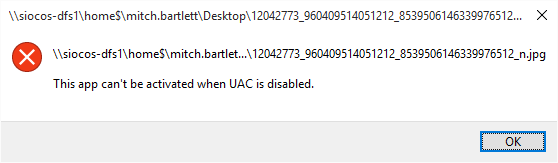
Voit ratkaista tämän ongelman seuraavilla vaiheilla:
Korjaus 1 – Ota UAC käyttöön
- Valitse "Ota käyttäjätilien valvonta käyttöön" -linkkiä näkyviin tulevassa viestissä tai siirry kohtaan "Ohjauspaneeli” > “Järjestelmä ja turvallisuus” > “Turvallisuus ja huolto” > “Muuta käyttäjätilien valvontaasetuksia“.
- Liu'uta liukusäädintä minkä tahansa kolmen parhaan valinnan kohdalle.
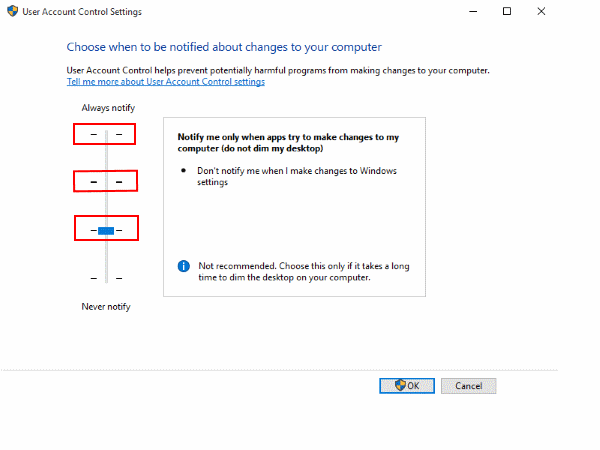
- Käynnistä tietokoneesi uudelleen.
Korjaus 2 – Palauta Windows Store
- Valitse "alkaa", kirjoita sitten"powershell“.
- Napsauta hiiren kakkospainikkeella "Windows Powershell" -valinta ja valitse sitten "Suorita järjestelmänvalvojana“.
- Kirjoita seuraava komento ja paina sitten "
Tulla sisään“:
Get-AppXPackage -AllUsers | Foreach {Add-AppxPackage -DisableDevelopmentMode -Rekisteröi ”$($_.InstallLocation)\AppXManifest.xml”}
Korjaus 3 – Käytä vianetsintäominaisuutta
- Valitse "alkaa", kirjoita sitten"ongelmien karttoittaminen“.
- Valitse "Ongelmien karttoittaminen” > “Näytä kaikki“.
- Valitse "Windows Store -sovellukset“.
- Valitse "Pitkälle kehittynyt”linkki.
- Tarkista "Tee korjaukset automaattisesti" -ruutu ja valitse sitten "Seuraava“.
- Suorita vianmääritys loppuun noudattamalla näytön ohjeita
FAQ
Miksi minulla on tämä ongelma toistuvasti, vaikka olen muuttanut UAC-asetusta?
UAC-asetus saattaa palautua tietokoneessa käytössä olevan ryhmäkäytännön vuoksi. Jos olet yritysympäristössä, ota yhteyttä IT-osastoosi tai järjestelmänvalvojaan.
Onko mitään tapaa ajaa Metro-sovelluksia UAC: n ollessa pois käytöstä?
Ei.